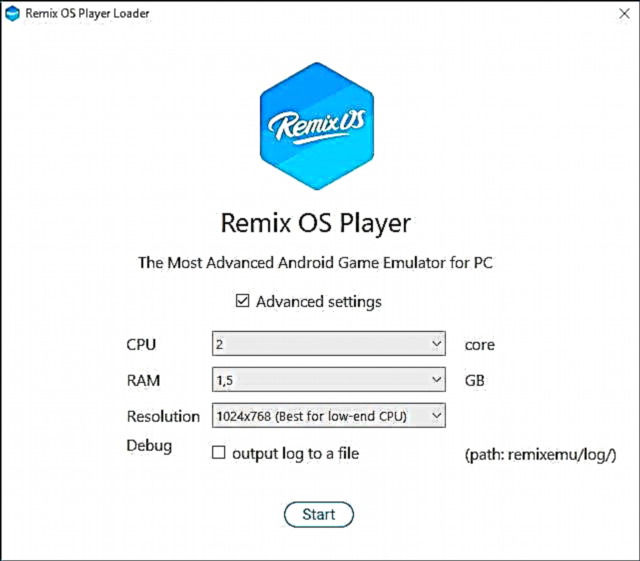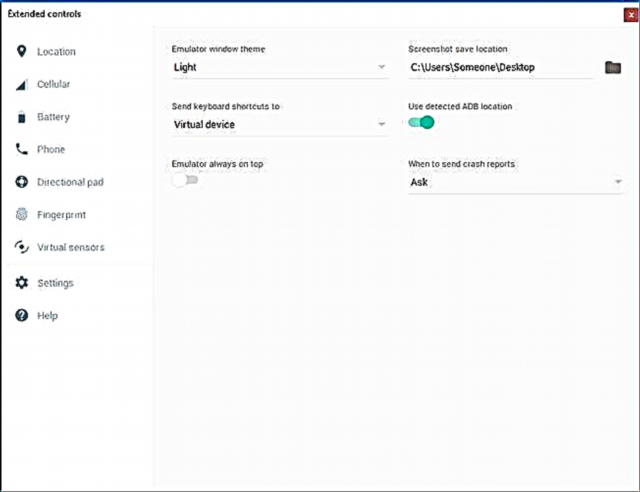၀ က်ဘ်ဆိုက်သည် emulators သုံး၍ Windows 10, 8 နှင့် Windows 7 တို့တွင် Android applications များစတင်ခြင်းနှင့်ပတ်သက်သည့်ဆောင်းပါးအတော်များများကိုထုတ်ဝေထားပြီးဖြစ်သည် (Windows တွင်အကောင်းဆုံး Android emulators ကိုကြည့်ပါ) ။ Android x86 ကိုအခြေခံသည့် Remix OS ကိုလည်း Android သို့မဟုတ်ကွန်ပျူတာသို့မဟုတ်လက်တော့တွင်မည်သို့တပ်ဆင်ရမည်ဟူသောဆောင်းပါးတွင်ဖော်ပြခဲ့သည်။
အပြန်အလှန်အားဖြင့် Remix OS Player သည် Windows အတွက် Android emulator တစ်ခုဖြစ်ပြီးကွန်ပျူတာရှိ virtual machine တွင် remix OS ကိုလွှတ်တင်ပြီး Play Store နှင့်အခြားရည်ရွယ်ချက်များကို အသုံးပြု၍ ဂိမ်းများနှင့်အခြားအပလီကေးရှင်းများဖွင့်ရန်အဆင်ပြေသောလုပ်ဆောင်ချက်များကိုပေးသည်။ ဒီဆောင်းပါးမှာနောက်ပိုင်းမှာဆွေးနွေးမယ့်ဒီ emulator အကြောင်းပါ။
Remix OS Player ကို Install လုပ်ပါ
သင်၏ကွန်ပျူတာသို့မဟုတ်လက်တော့ပ်သည်အနည်းဆုံးလိုအပ်ချက်များဖြစ်သော Intel Core i3 နှင့်အထက်အနည်းဆုံး ၁ GB GB RAM များနှင့်ကိုက်ညီပါက Remix OS Player emulator ကိုတပ်ဆင်ခြင်းသည်အထူးခက်ခဲသည်။ , Windows 7 သို့မဟုတ် OS အသစ်များသည် BIOS တွင် Virtualization ကို enable လုပ်ထားသည် (Enabled တွင် Intel VT-x သို့မဟုတ် Intel Virtualization Technology ကိုထည့်သွင်းပါ) ။
- ထည့်သွင်းမှုဖိုင်ကိုအရွယ်အစား ၇၀၀ MB ခန့် download လုပ်ပြီးသောအခါ၎င်းကိုဖွင့ ်၍ ပါ ၀ င်သောအရာများကိုမည်သည့်နေရာတွင်ဖြုတ်ရမည်ကိုသတ်မှတ်ပါ (6-7 GB) ။
- ဖြည်ပြီးတဲ့နောက်၊ ပထမအဆင့်ရွေးထားသောဖိုင်တွဲမှ Remix OS Player executable ဖိုင်ကိုဖွင့်ပါ။
- emulator ၏ run သောဥပမာအားဖြင့် (ပရိုဆက်ဆာ cores အရေအတွက်, ခွဲဝေ RAM ပမာဏနှင့်ပြတင်းပေါက် resolution ကို) ၏ parameters များကိုသတ်မှတ်ပါ။ ညွှန်ပြသည့်အခါသင့်ကွန်ပျူတာ၏လက်ရှိရရှိနိုင်သည့်အရင်းအမြစ်များကိုအာရုံစိုက်ပါ။ Start ကို နှိပ်၍ emulator စတင်ရန်စောင့်ဆိုင်းသည် (ပထမဆုံးစတင်ရန်အချိန်များစွာကြာနိုင်သည်) ။
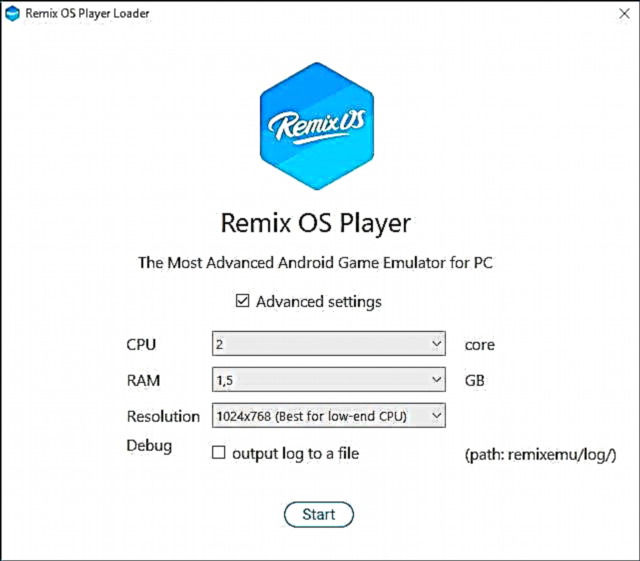
- startup တွင်ဂိမ်းနှင့်အက်ပလီကေးရှင်းအချို့ကိုတပ်ဆင်ရန်သတိပေးခံရလိမ့်မည် (သင်မဖြုတ်ဘဲတပ်ဆင်။ မရပါ)၊ ထို့နောက် Google Play စတိုးကိုဖွင့်ခြင်းသတင်းအချက်အလက်ကိုဖော်ပြပါလိမ့်မည် (ဤလက်စွဲတွင်နောက်ပိုင်းတွင်ဖော်ပြထားသည်) ။
မှတ်စုများ - Developer ၏တရားဝင်ဝက်ဘ်ဆိုက်ကဖော်ပြသည်မှာဗိုင်းရပ်စ်နှိမ်နင်းရေးအထူးသဖြင့် Avast သည်эмуляသူ၏ပုံမှန်လည်ပတ်မှုကိုနှောင့်ယှက်နိုင်သည် (ပြproblemsနာများရှိပါက၎င်းကိုခေတ္တပိတ်ထားပါ) ။ ကန ဦး တပ်ဆင်မှုနှင့်ပြင်ဆင်မှုတွင်ရုရှားဘာသာစကားရွေးချယ်မှုကိုမရရှိနိုင်ပါ၊ သို့သော်၎င်းကို Android အတွင်းပိုင်းတွင်အလုပ်လုပ်နေသော "အတွင်းပိုင်း" ကိုဖွင့်နိုင်သည်။
Android Remix OS Player Emulator ကိုအသုံးပြုခြင်း
emulator ကိုစဖွင့်ပြီးတဲ့အခါမှာ Android အတွက်ပုံမှန်မဟုတ်တဲ့ desktop တစ်ခုကိုမြင်ရပါလိမ့်မည်။ ၎င်းသည် Windows ၏ပုံနှင့်ဆင်တူသည် - ဒါက Remix OS ပုံစံနှင့်တူသည်။

စတင်ရန် Settings - Languages နှင့် Input သို့ သွား၍ ရုရှားဘာသာသို့ interface ကိုဖွင့်ပါ။ ထို့နောက်သင်ဆက်လက်လုပ်ဆောင်နိုင်သည်။
Remix OS Player emulator ကိုအသုံးပြုသောအခါအသုံးဝင်သောအဓိကအချက်များ -
- emulator window မှ mouse pointer ကိုလွတ်မြောက်ရန် Ctrl + Alt ကိုနှိပ်ပါ။
- ကွန်ပျူတာသို့မဟုတ်လက်တော့တစ်ခု၏ကီးဘုတ်မှရုရှားဘာသာဖြင့်ထည့်သွင်းမှုကိုဖွင့်ရန်၊ ဘာသာစကားနှင့်ထည့်သွင်းခြင်းချိန်ညှိချက်များသို့သွားပါ၊ ရုပ်ပိုင်းဆိုင်ရာကီးဘုတ်၏ချိန်ညှိချက်များတွင် "Configure keyboard layouts" ကိုနှိပ်ပါ။ ရုရှားနှင့်အင်္ဂလိပ်အပြင်အဆင်များကိုထည့်ပါ။ ဘာသာစကားပြောင်းရန် (Ctrl + Space သော့များကိုပြတင်းပေါက်တွင်ဖော်ပြထားသည်ဖြစ်သော်လည်း) Ctrl + Alt + Space သော့များကိုသက်ဝင်စေသည် (ထိုကဲ့သို့သောပြောင်းလဲမှုတစ်ခုစီနှင့်အတူ mouse ကို emulator window မှ "လွှတ်ပေး" သော်လည်းသိပ်အဆင်မပြေပါ) ။

- Remix OS Player ကိုမျက်နှာပြင်အပြည့်ပြောင်းရန် Alt + Enter နှိပ်ပါ (၎င်းတို့သည် ၀ င်းဒိုး mode သို့ပြန်သွားနိုင်သည်) ။
- ကြိုတင်ထည့်သွင်းထားသော“ Gaming Toolkit” application သည်ကီးဘုတ်မှ touch screen ဖြင့်ဂိမ်းများတွင်ထိန်းချုပ်မှုကိုစီစဉ်ရန်ခွင့်ပြုသည် (မျက်နှာပြင်၏နေရာများသို့သော့များသတ်မှတ်သည်) ။
- emulator ၀ င်းဒိုး၏ညာဘက်ခြမ်းရှိ panel သည် volume ကိုချိန်ညှိနိုင်ခြင်း၊ application များအားအနည်းဆုံးဖြစ်စေခြင်း၊ device ကို "rotate" လုပ်ခြင်း၊ စခရင်ရိုက်ကူးခြင်းနှင့်သာမာန်အသုံးပြုသူအတွက်အသုံးမပြုနိုင်သော setting များသို့သွားခြင်း (GPS ကိုအတုခိုးခြင်း မှလွဲ၍ မည်သည့်နေရာတွင်မည်သည့်နေရာတွင်သိမ်းဆည်းရမည်ကိုဖော်ပြသည်) နှင့် developer များအတွက်ဒီဇိုင်းဆွဲထားသည်။ လက်ကိုင်ဖုန်းကွန်ရက်အချက်ပြကိရိယာ၊ လက်ဗွေရာအာရုံခံကိရိယာနှင့်အခြားအာရုံခံကိရိယာများ၏လုပ်ဆောင်မှု၊
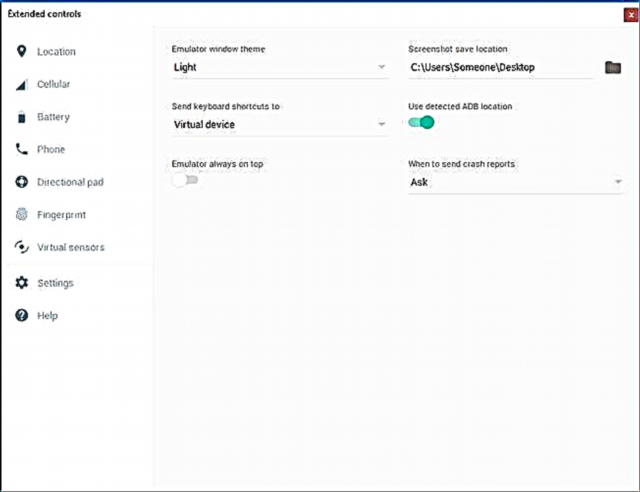
ပုံမှန်အားဖြင့် Remix OS Player တွင် Google နှင့် Google Play Store ၀ န်ဆောင်မှုများကိုလုံခြုံရေးအကြောင်းပြချက်ဖြင့်ပိတ်ထားသည်။ ၎င်းတို့ကိုဖွင့်ရန်လိုအပ်ပါက Start ကိုနှိပ်ပါ - Play Activation ကိုနှိပ်ပြီး ၀ န်ဆောင်မှုများကိုဖွင့်ရန်သဘောတူပါ။ မင်းရဲ့အဓိက Google အကောင့်ကို emulators ထဲမသုံးဘဲသီးခြားတစ်ခုဖန်တီးဖို့ငါအကြံပေးလိုတယ်။ ဂိမ်းများနှင့်အက်ပလီကေးရှင်းများကိုအခြားနည်းလမ်းများဖြင့်လည်းဒေါင်းလုတ်ဆွဲနိုင်သည်။ Google Play စတိုးမှ APK အက်ပလီကေးရှင်းများကိုမည်သို့ဒေါင်းလုပ်လုပ်ရမည်ကိုကြည့်ပါ၊ တတိယပါတီ APK များတပ်ဆင်သောအခါလိုအပ်သောခွင့်ပြုချက်များကိုအလိုအလျောက်တောင်းခံလိမ့်မည်။
မဟုတ်ပါက Android နှင့် Windows နှင့်ရင်းနှီးကျွမ်းဝင်သောမည်သည့်သုံးစွဲသူမဆို emulator ကိုအသုံးပြုသောအခါမည်သည့်အခက်အခဲမဆို (Remix OS သည်လည်ပတ်မှုစနစ်နှစ်ခုလုံး၏အင်္ဂါရပ်များကိုပေါင်းစပ်သည်) မဖြစ်သင့်ပါ။
ကျွန်ုပ်၏ကိုယ်ပိုင်ဆွဲဆောင်မှုများမှာ - emulator သည်ကျွန်ုပ်၏ laptop ဟောင်း (i3, 4 GB RAM, Windows 10) ကို“ နွေးထွေးစေပြီး” သည်အခြား emulators များထက်များစွာပိုမိုအားကောင်းသည့် Windows အမြန်နှုန်းကိုအကျိုးသက်ရောက်သည်၊ ဥပမာ MEmu၊ ။ ပုံမှန်အားဖြင့် windows တွင်ဖွင့်ထားသော applications များ (multitasking သည် Windows ကဲ့သို့ဖြစ်နိုင်သည်)၊ ဆန္ဒရှိပါက window title ရှိသက်ဆိုင်ရာခလုတ်ကို သုံး၍ ဖန်သားပြင်အပြည့်ဖွင့်နိုင်သည်။
Remix OS Player ကို //jjide.com/remixos-player ဝက်ဘ်ဆိုက်မှကူးယူပြီး“ Download Now” ခလုတ်ကိုနှိပ်လျှင်စာမျက်နှာ၏နောက်တစ်ပိုင်းတွင် Mirror Downloads ကို နှိပ်၍ မေးလ်လိပ်စာကိုသတ်မှတ်ရန်လိုအပ်လိမ့်မည် (သို့မဟုတ်အဆင့်ကိုကျော်သွားပါလိမ့်မည်) "ငါစာရင်းသွင်းပြီးပြီ skip" ကိုနှိပ်ပါ။

ထို့နောက် Mirror တစ်ခုရွေးပြီး Remix OS Player ကို download လုပ်ရန်ရွေးချယ်ပါ။ (ကွန်ပျူတာတွင်ပင်မ OS အဖြစ်တပ်ဆင်ရန် Remix OS ပုံများရှိပါသည်)